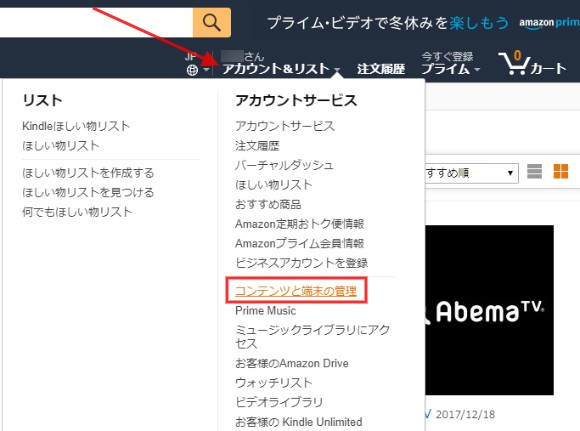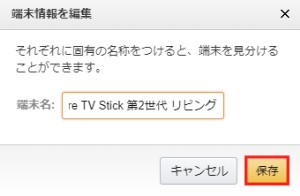Fire TVとFire TV Stickの端末名は初期設定のままだと「名字’s Fire TV Stick」になっています。名字が表示されるのが嫌な方やわかりやすい名前にしたい方も多いので、Fire TVシリーズの端末名を変更する方法を紹介します。
Fire TVシリーズの端末名の変更する方法
Fire TVシリーズから端末名を変更することはできないので、PCやスマホからAmazonウェブサイトにアクセスして、端末名を変更する方法を紹介します。
PCからFire TVシリーズの端末名を変更する方法
PCからFire TVシリーズの端末名を変更するには、Amazonウェブサイトにアクセスして、メールアドレスとパスワードでログインします。
ログイン完了後にサイト右上の「アカウント&リスト」にマウスカーソルを合わせるとメニューが表示されるので、その中から『コンテンツと端末の管理』を選んで下さい。
コンテンツと端末の管理に移動して「端末」を選ぶと、アカウントに紐付いているAmazonデバイスが表示されます。
Amazonデバイスから端末名を変更したいFire TVまたはFire TV Stickを選び、下にある「編集」をクリックして下さい。
端末情報の編集が表示されるので、わかりやすいように「Fire TV Stick 第2世代(デバイス名) リビング(場所)」などの端末名を付けて『保存』を押します。
これで、PCからFire TVシリーズの端末名を変更する方法はすべて完了です。
スマホからFire TVシリーズの端末名を変更する方法
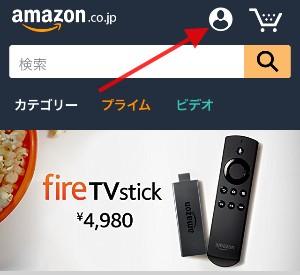
スマホからFire TVシリーズの端末名を変更するには、Amazonウェブサイトにアクセスして、メールアドレスとパスワードでログインします。
ログイン完了後にサイト上部にある「アカウントアイコン」をタップして下さい。
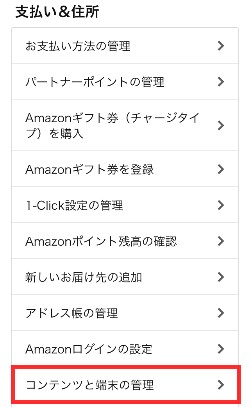
アカウントサービスが表示されるので、支払い&住所の項目にある「コンテンツと端末の管理」を選びます。
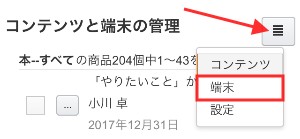
コンテンツと端末の管理に移動したら、右上にある「メニューアイコン」を押して、その中から『端末』をタップして下さい。

アカウントに紐付いているAmazonデバイスが表示されるので、一番上のデバイスをタップして端末名を変更したいFire TVもしくはFire TV Stickを選んで下さい。
デバイスを選択したら、その下にある「編集」をタップ。
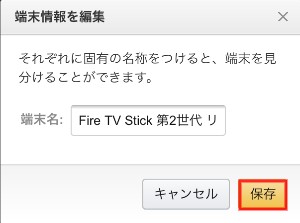
端末情報を編集が表示されるので、わかりやすいように「Fire TV Stick 第2世代(デバイス名) リビング(場所)」などの端末名を付けて『保存』を押します。
これで、スマホからFire TVシリーズの端末名を変更する方法はすべて完了です。
Fire TVシリーズから端末名を確認する方法
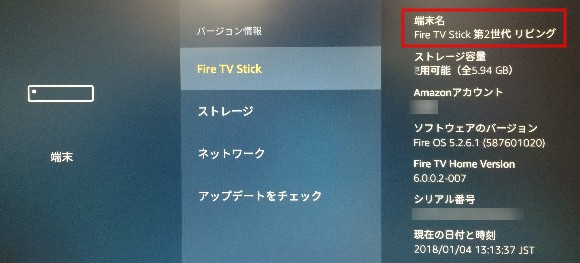
Fire TVシリーズから端末名を確認するには「設定」→「端末」→「バージョン情報」→「Fire TV Stick(Fire TV)」から確認できます。
まとめ
- 初期設定のままだと端末名が「名字’s Fire TV Stick」になっている
- Fire TVとFire TV Stickからは端末名を変更できない
- 端末名を変更するにはAmazonウェブサイトの「コンテンツと端末の管理」からできる
- Fire TVシリーズから端末名を確認するには、設定の「バージョン情報」からわかる